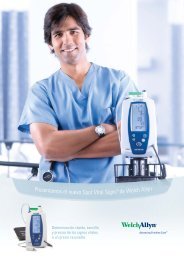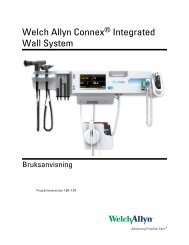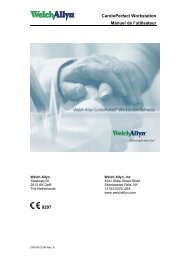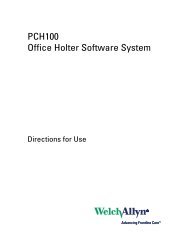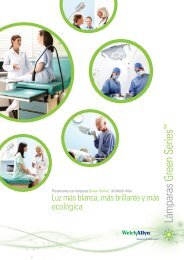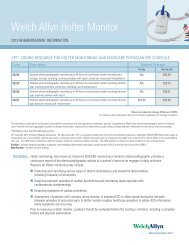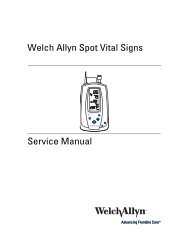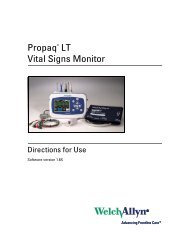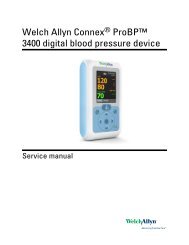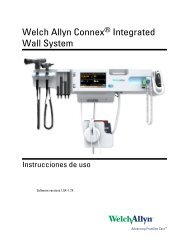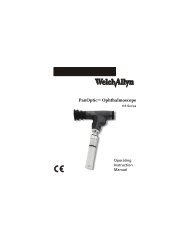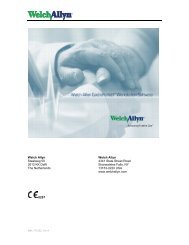Welch Allyn Connex® Integrated Wall System Mode d'emploi
Welch Allyn Connex® Integrated Wall System Mode d'emploi
Welch Allyn Connex® Integrated Wall System Mode d'emploi
You also want an ePaper? Increase the reach of your titles
YUMPU automatically turns print PDFs into web optimized ePapers that Google loves.
52 Utilisation du pavé numérique, du clavier et du lecteur de codes à barres <strong>Welch</strong> <strong>Allyn</strong> Connex ® <strong>Integrated</strong> <strong>Wall</strong> <strong>System</strong>Saisie d'une lettre ou d'un nombre1. Lorsque le clavier est actif, effleurez des lettres ou des chiffres.2. Effectuez l'une des opérations suivantes :• Effleurez le bouton Suivant. Cette commande valide l'entrée du champ actif, puis effaceles données du champ afin de permettre la saisie de données dans le champ suivant.• Effleurez le bouton OK. Le clavier disparaît et les caractères entrés apparaissent dans lechamp de données.Saisie d’un symbole ou d’un caractère spécialRemarque Pour revenir à la disposition normale du clavier, effleurez le bouton .1. Lorsque le clavier est actif, effleurez le bouton .Les symboles et caractères spéciaux de la langue sélectionnée apparaissent.2. Effleurez le symbole ou le caractère spécial approprié.Le clavier revient à sa disposition normale.Saisie d’une marque diacritiqueRemarqueRemarqueLes claviers avec marques diacritiques sont disponibles uniquement dans leslangues qui utilisent des marques diacritiques.Pour revenir à la disposition normale du clavier sans enregistrer les modifications,effleurez le bouton .Touche des marquesdiacritiquesAucune (sans objet)Langue(s)Danois, anglais, néerlandais, allemand, italienFrançaisFinnois, norvégien, espagnol, suédois